どうも、KYです。(@ky_rta)
先日Google製スマホの「Pixel5」「Pixel4a(5G)」を同時購入すると割引セールやっていたので、奥さんと一緒に4年ぶりくらいに機種変しました。
スマホを使い始めてからずっとSONY Xperiaシリーズだったもので新鮮な感覚ですし、慣れるとさすがGoogle純正のAndroidだけあって使いやすいですね。
さて、そんなPixelですが、前機種からのデータ移行がUSB Type-Cで互いのスマホを繋ぐだけで済むのでとても便利なのですが、その反面下記URLに質問が寄せられているようにアプリの一部が英語化してしまう不具合(!?)があるようです。


わたしも質問者さんと同様に、Google系アプリが中途半端な英語化状態でデータ移行されてしまいました。設定をいじくりまわしてようやく再セットアップせずとも解決できる方法が見つかったので本記事でシェアさせていただきます。
結論だけ先に述べると、問題になっている各アプリを『出荷時の状態に戻す』でOKです。
あくまでわたしが解決した方法になりますので設定作業については自己責任でお願いします。
英語化されたGoogleアプリを日本語へ戻す手順
- 設定→アプリと通知
- 英語化現象が発生しているアプリを選択
- 『︙』→アップデートのアンインストールを押す
- アプリを出荷時の状態に戻しますか?→OKを押す
以上で一部英語化されてしまったアプリが日本語版として復活します。
ちなみにアプリ出荷時の状態に戻すときの選択画面で「データがすべて削除されます」と記載されているので心配される方がいらっしゃるかもしれませんが心配ご無用です。
なぜかといいますと、Google系アプリのデータはすべてクラウドに保存されています。アプリ自体を初期化しようがアンインストールしようが、内部に保存しているデータに影響は何らありませんのでご安心ください。
アプリを出荷時状態に戻す手順
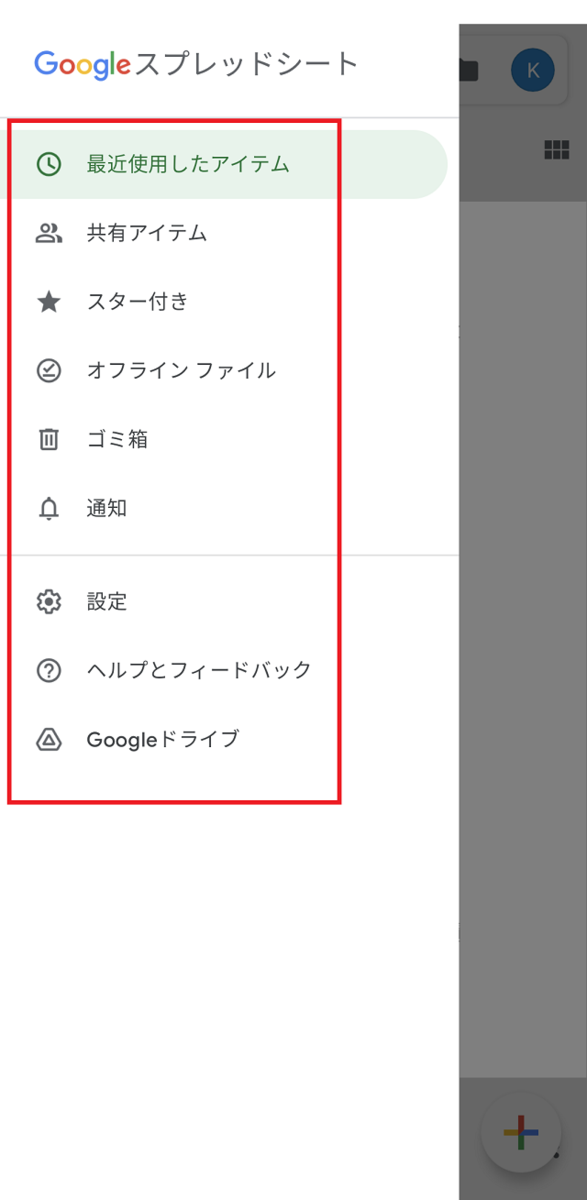
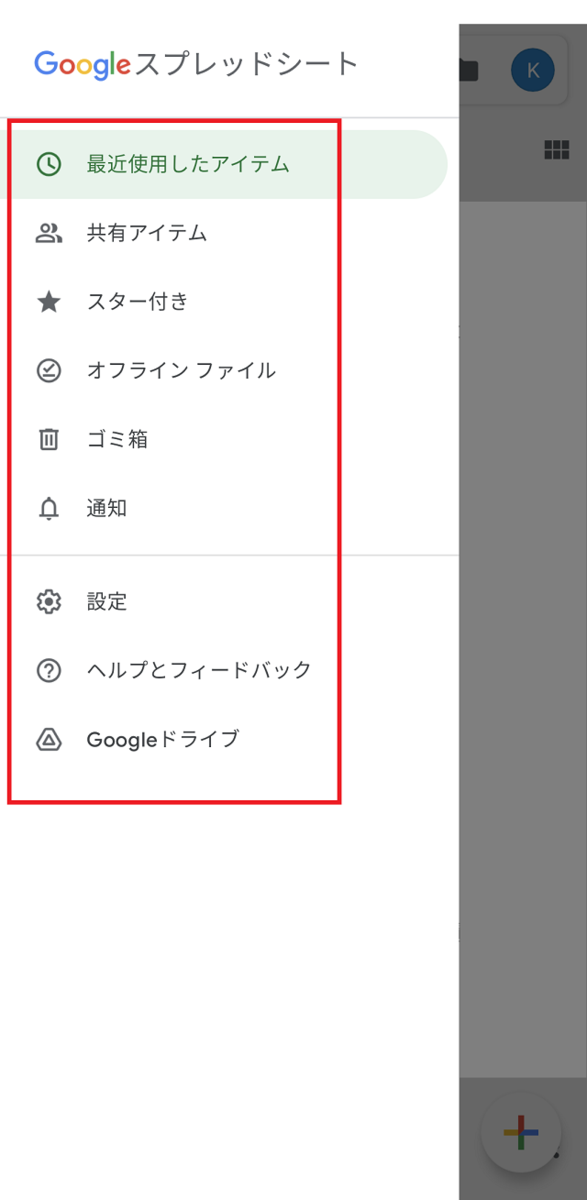
この記事をご覧になっている方はおそらく上図のところが英語化されているかと思います。Googleドライブを例として説明していきますが、スプレッドシートやドキュメントなど他アプリでも解決方法は同様の手順です。
それでは以下のとおり設定を進めていってください。
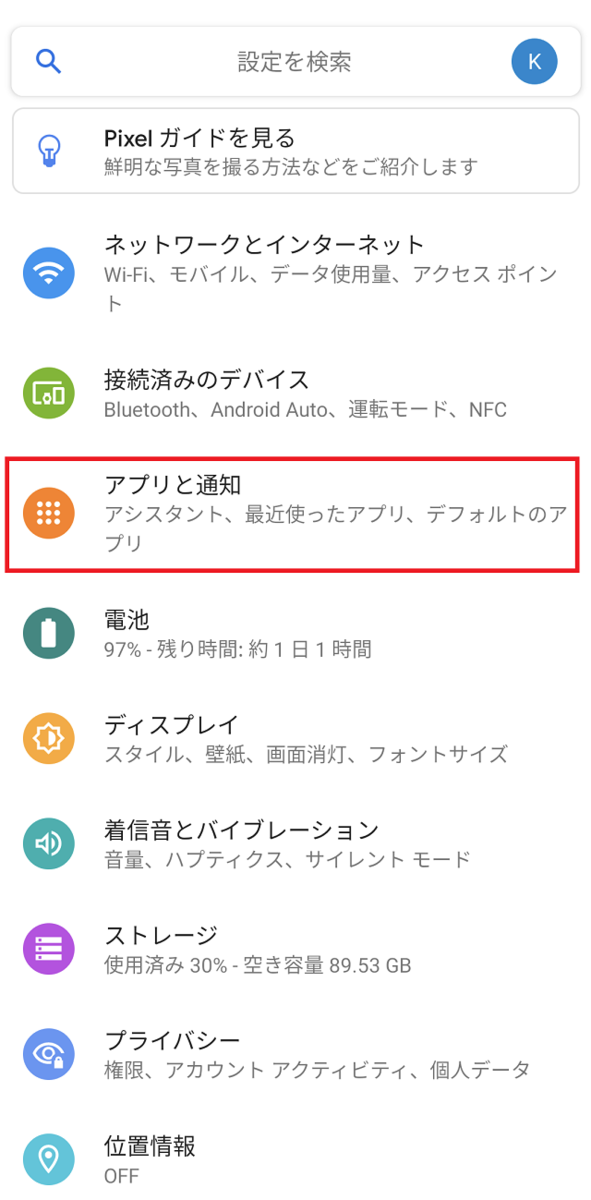
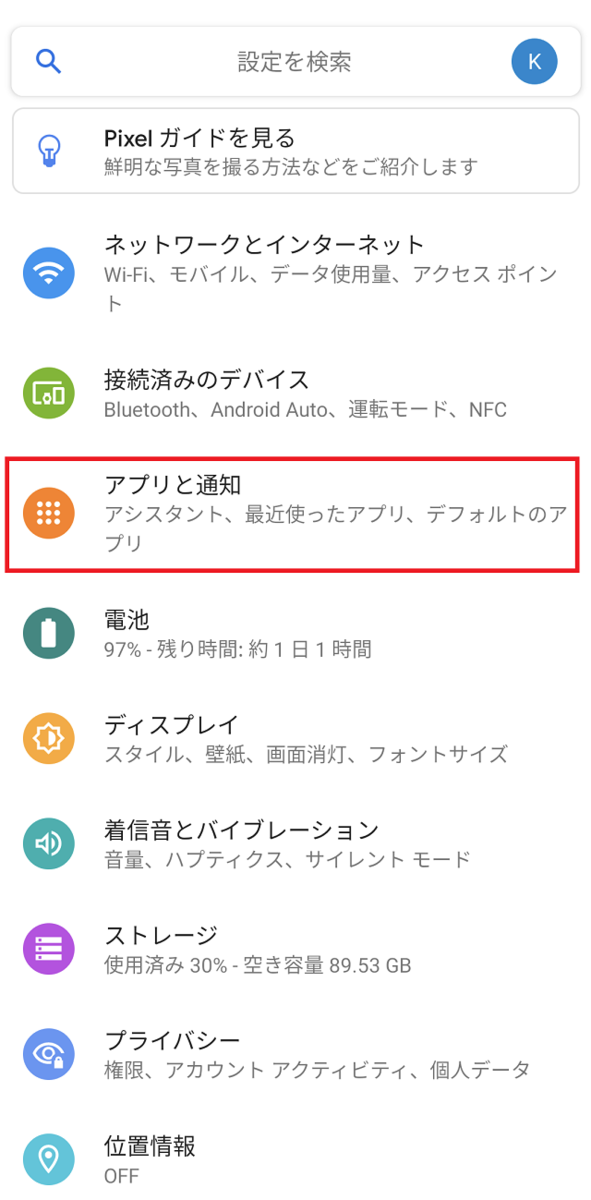
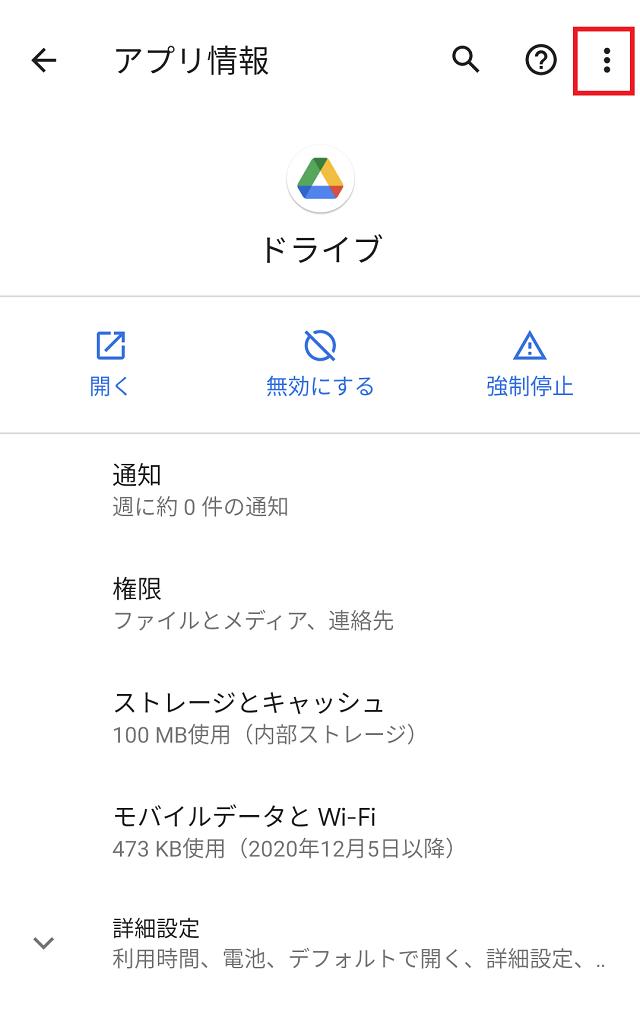
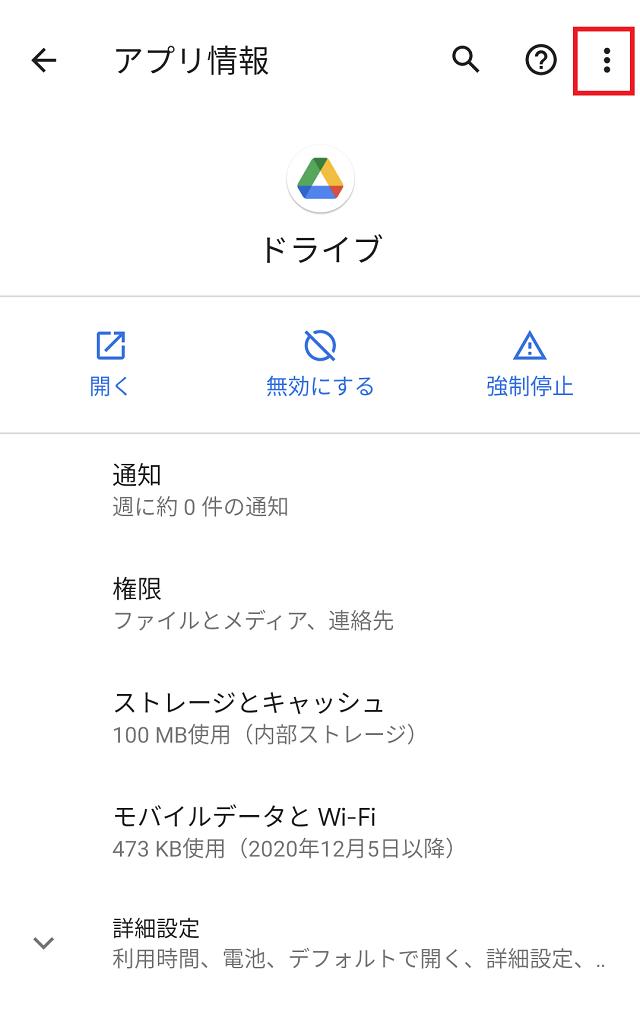
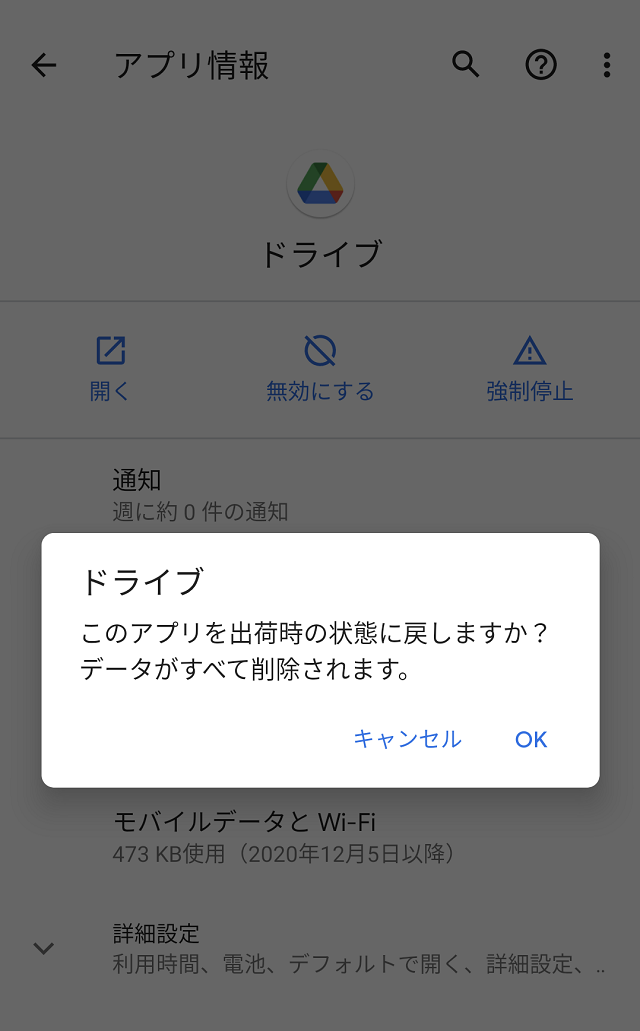
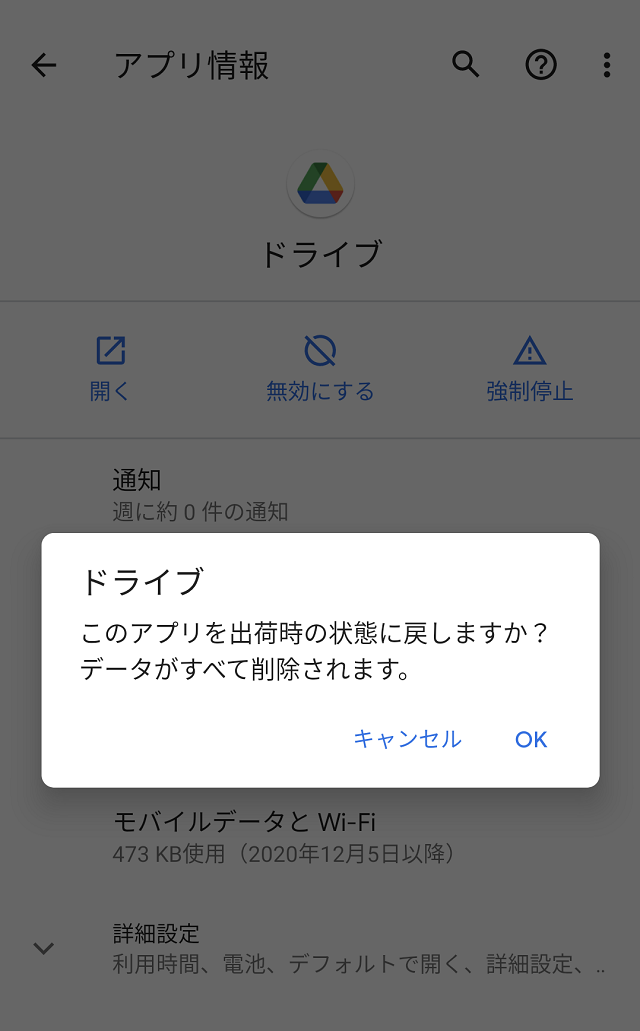
以上で作業終了です。
ちなみに上記手順を踏まなくても、ホーム画面に置いてあるアプリのアイコン長押しからでも『アプリ情報』に移動できます。
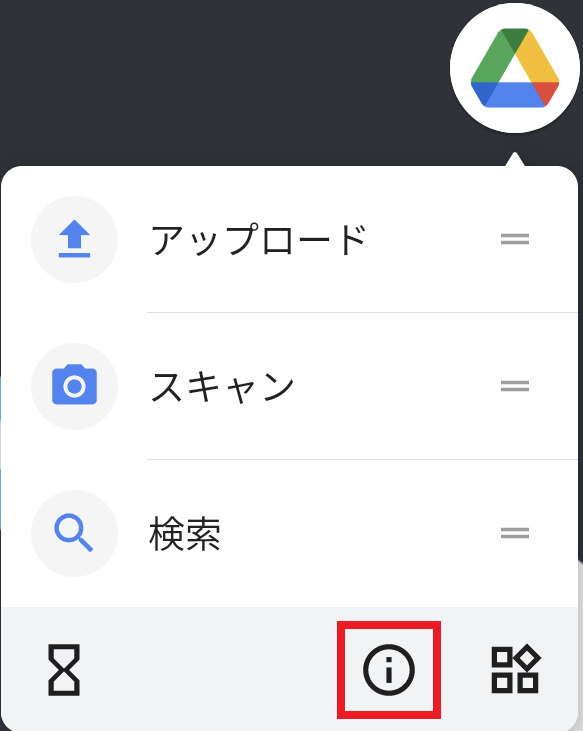
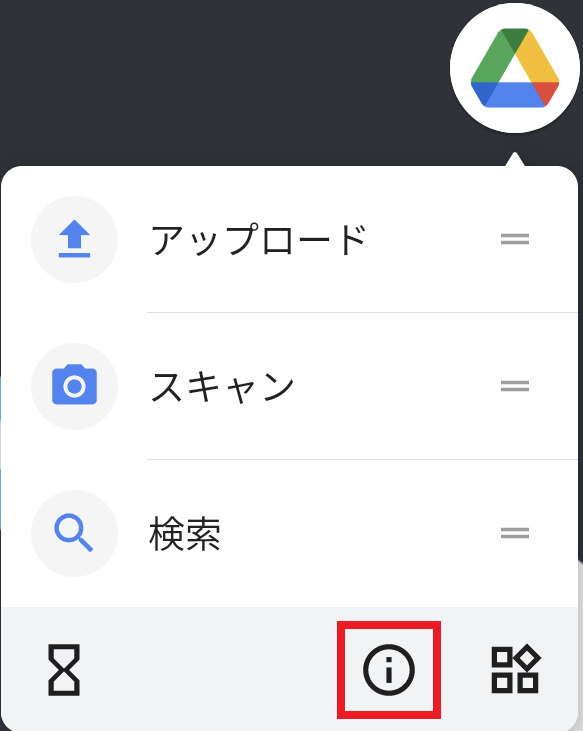
このような手順で英語化現象が起きているアプリを出荷時状態に戻していけばOKです。
わたしもこの方法にたどり着くまでに小一時間悩んでしまったので、ぜひお役立ちいただける記事になりましたら幸いです。
※ググっても全然解決方法が見つからなかったのでツラかった…
Android12はアプリを出荷時状態に戻せない!?【2021/10/28追記】
数日前にAndroid12へとアップデートが可能になったので、さっそく我が家のPixel5/4a(5G)もアップデートさせてみました。
そこで気づいたことなのですが、「アプリを出荷時状態に戻す」という名目の操作がなくなっているんですよね。
今回のアップデートにあたっては自分自身に大きなトラブルもなかったため、本記事で取り扱っている英語化現象に対応できるかわかりませんが、いろいろイジって試してみたことをお伝えします。
Android12でアプリが英語化されたときに試してほしいこと
さきほど大きなトラブルはなかったと記載しましたが、実際にはわたしのPixel4a(5G)の「Google Play」が英語化されました(汗)
翌日には気づいたら勝手に日本語表示にもどっていたので対処法を試すこともなかったのですが、もし同様の現象が続いていたら以下の方法を試していたと思います。
- アプリを再インストール
- アプリのストレージ&キャッシュを削除
アプリの再インストールについては説明するまでもないと思いますので、「ストレージ&キャッシュの削除方法」についてAndroid12での設定画面でご説明しようと思います。
Googleアプリのストレージ&キャッシュを削除してみる
それでは英語化されたGoogleアプリを再インストールしても解決しなかった場合は以下の手順をお試しください。
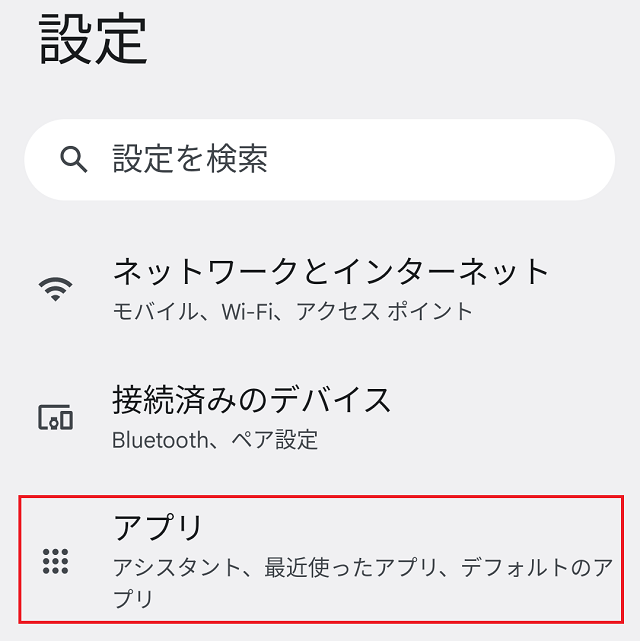
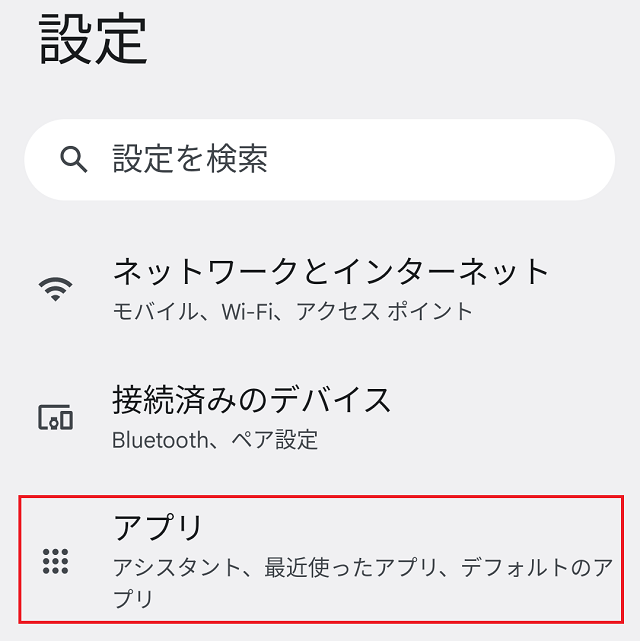
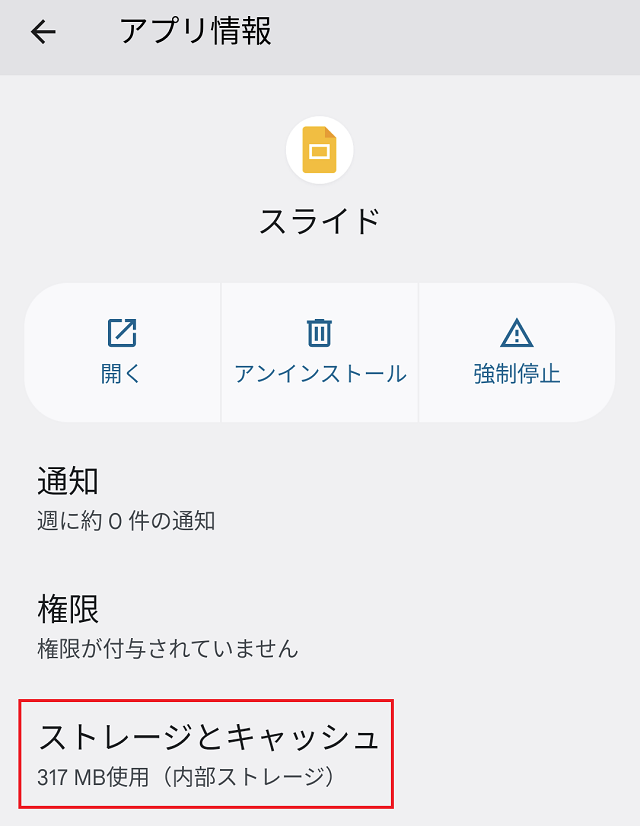
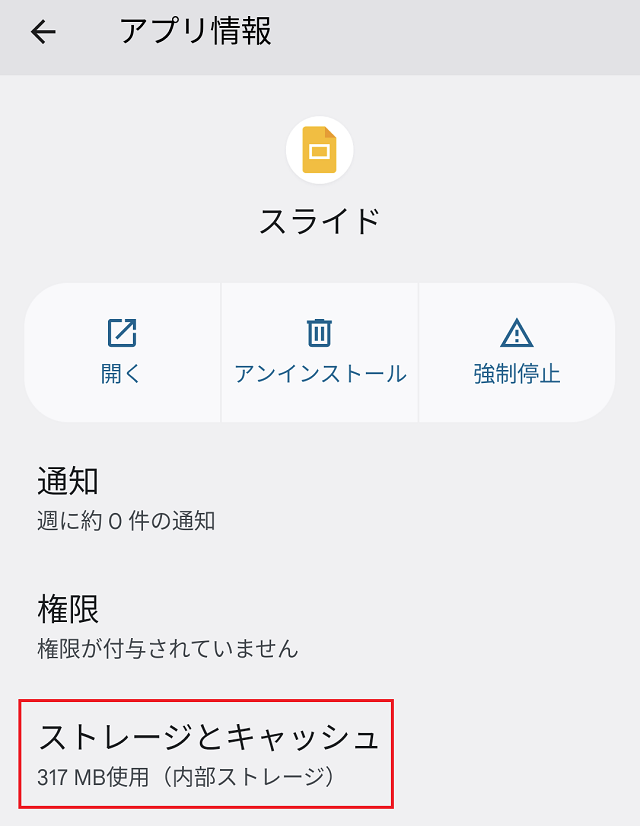
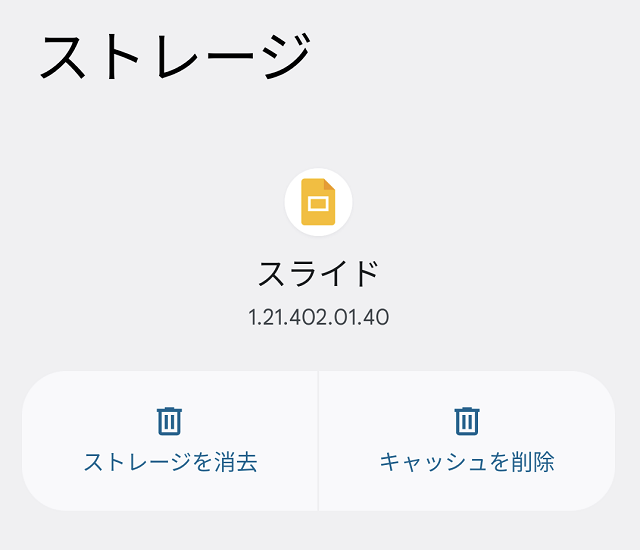
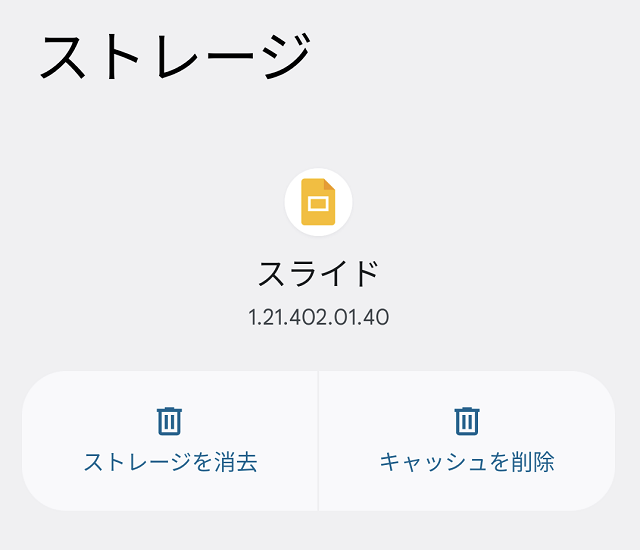
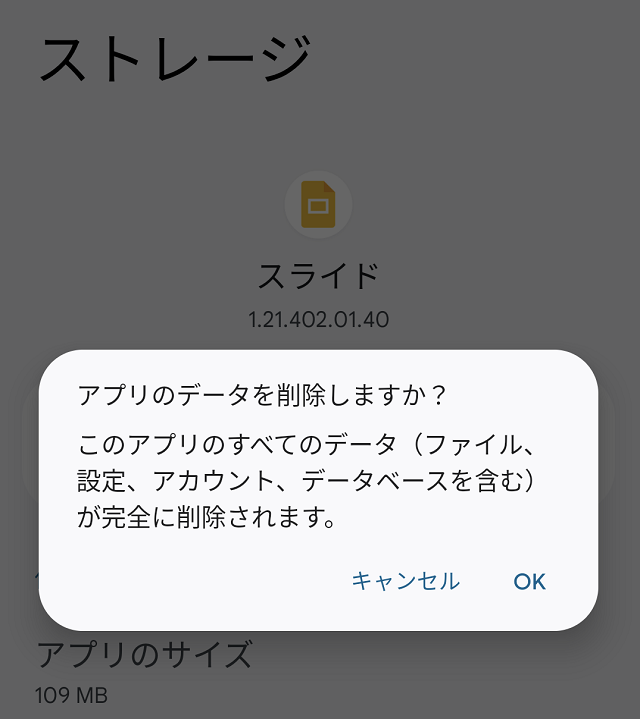
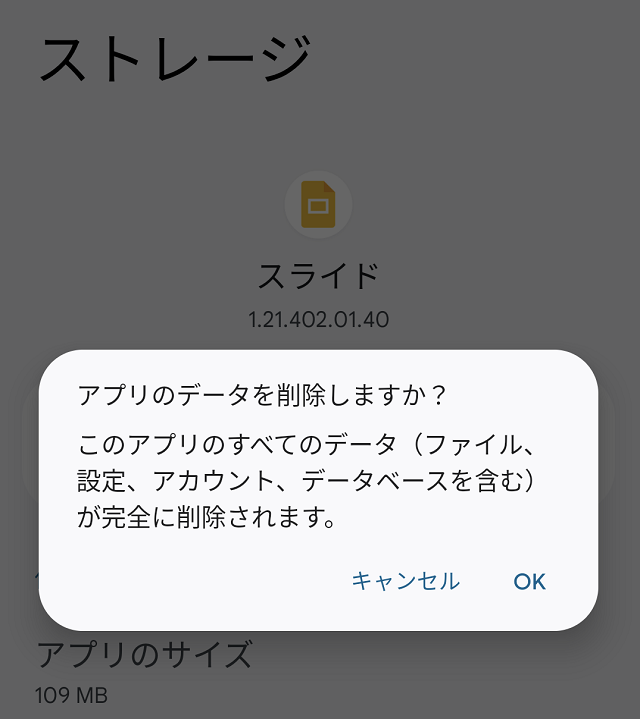
「このアプリのすべてのデータが完全に削除されます」という恐ろしい文面が表示されます。
以上の手順で問題は解決しましたでしょうか?
わたしがアプリ設定をイジったかぎり、これ以上良さそうな操作方法は見つかりませんでした。これでダメならAndroid12の解決策についてはお手上げ\(^o^)/
「解決したよ!」という方がいらっしゃれば、こっそりTwitterのDMなどで教えていただけたらうれしいです。
それでは良きPixelライフを!
Pixel5/4a(5G)も2021年の感動した買い物にランクイン!











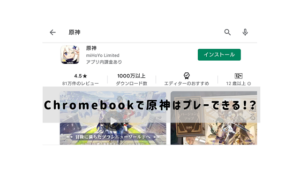


コメント
コメント一覧 (4件)
Xperiaからピクセルへ機種変しましたが英語表記の修正ができずググり続けて早2時間経過。。トホホ状態でこちらへ来ることができました!!
問題即解決です!!
感謝しかありません!!
親切なブログ、ありがとうございました(T_T)(^^♪
>>8子さん
この記事がお役立ちになれたようでうれしいです!
同じくXperiaからの機種変だったのですね。
使い勝手は慣れましたか?わたしはすっかり気に入ってしまいまして、あっという間にPixel信者の仲間入りです(笑)
まさに探していた現象です><
それもandroid12に変更して気が付き焦りましたが、「Googleアプリのストレージ&キャッシュを削除してみる」を試したところ日本語に戻りました!
ありがとうございます!
>>田中さん
わざわざコメントいただきありがとうございます!
アプリ内の設定から簡単に直せる問題じゃないっぽいので焦りますよね(;’∀’)
お役に立てたようでうれしいです!